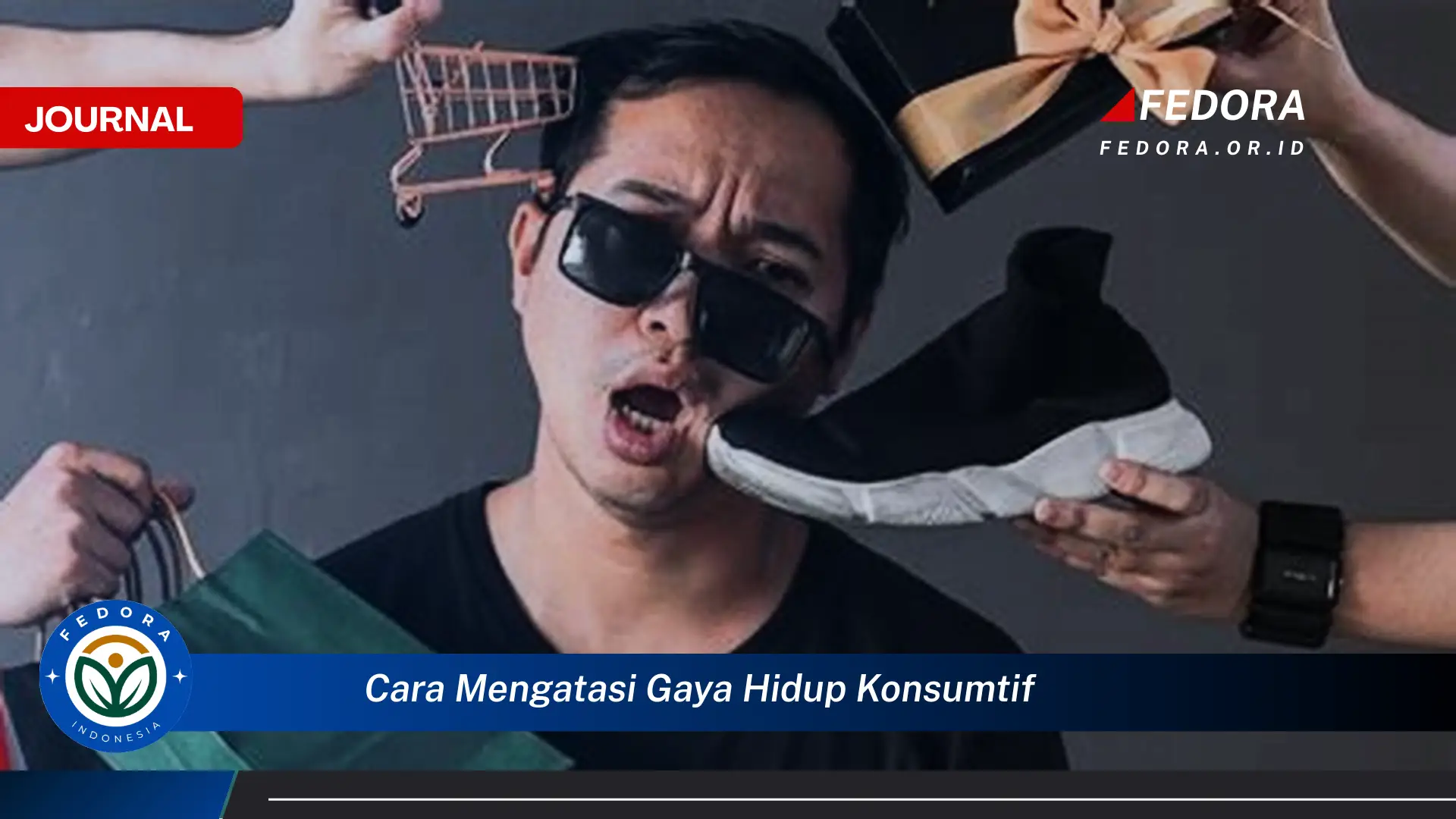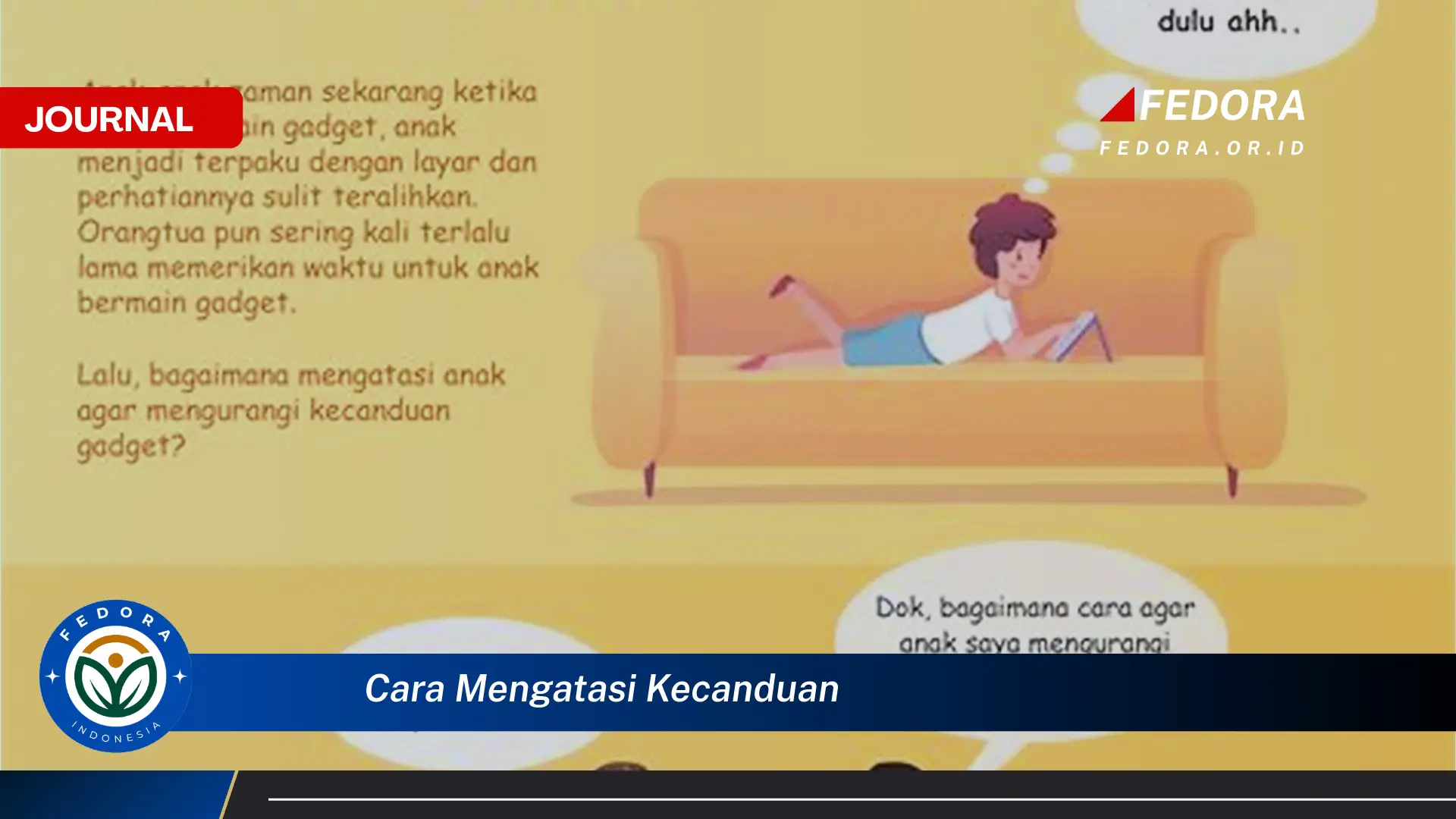Koneksi internet yang lambat dan terputus-putus, atau yang sering disebut WiFi ngelag, dapat mengganggu produktivitas dan aktivitas daring. Kondisi ini ditandai dengan lambatnya waktu pemuatan halaman web, video yang tersendat-sendat, atau bahkan terputusnya koneksi secara tiba-tiba. Beberapa faktor dapat menyebabkan WiFi ngelag, mulai dari gangguan sinyal, perangkat yang terlalu banyak terhubung, hingga masalah pada penyedia layanan internet. Memahami penyebab dan solusi yang tepat sangat penting untuk menjaga kelancaran koneksi internet.
Sebagai contoh, sebuah rumah dengan banyak perangkat yang terhubung ke WiFi secara bersamaan, seperti smartphone, laptop, dan smart TV, dapat menyebabkan WiFi ngelag karena bandwidth yang terbatas. Selain itu, posisi router yang kurang strategis, misalnya terhalang tembok tebal atau berada terlalu jauh dari perangkat, juga dapat melemahkan sinyal WiFi dan mengakibatkan koneksi yang tidak stabil. Oleh karena itu, penting untuk mengidentifikasi sumber masalah agar dapat menerapkan solusi yang efektif.
Panduan Mengatasi WiFi Ngelag
- Restart Router: Matikan router selama minimal 30 detik, lalu nyalakan kembali. Proses ini dapat menyegarkan koneksi dan mengatasi masalah sementara pada router. Pastikan semua lampu indikator pada router menyala dengan normal setelah dinyalakan kembali. Terkadang, cache yang penuh pada router dapat menyebabkan koneksi lambat.
- Periksa Posisi Router: Pastikan router ditempatkan di lokasi yang terbuka dan terhindar dari penghalang fisik seperti tembok tebal atau furnitur besar. Posisi ideal router adalah di tempat yang tinggi dan sentral di rumah Anda. Hal ini dapat memaksimalkan jangkauan sinyal WiFi dan mengurangi gangguan.
- Ganti Kanal WiFi: Gangguan dari jaringan WiFi tetangga dapat menyebabkan koneksi lambat. Akses pengaturan router dan coba ganti kanal WiFi ke kanal yang kurang padat. Anda dapat menggunakan aplikasi penganalisis WiFi untuk menemukan kanal yang optimal.
Tujuan dari langkah-langkah di atas adalah untuk mengoptimalkan kinerja jaringan WiFi dan meminimalisir gangguan yang dapat menyebabkan koneksi lambat atau terputus-putus. Dengan mengikuti panduan ini, diharapkan pengguna dapat menikmati koneksi internet yang lancar dan stabil.
Poin-Poin Penting
| 1. Batasi Perangkat Terhubung | Terlalu banyak perangkat yang terhubung secara bersamaan dapat membebani bandwidth. Prioritaskan perangkat yang membutuhkan koneksi internet cepat dan putuskan koneksi perangkat yang tidak digunakan. Hal ini akan membantu mengalokasikan bandwidth secara efisien. Pertimbangkan juga untuk menggunakan fitur Quality of Service (QoS) pada router untuk memprioritaskan lalu lintas data tertentu. |
| 2. Perbarui Firmware Router | Firmware yang usang dapat menyebabkan masalah kinerja. Periksa situs web produsen router untuk mengunduh dan menginstal pembaruan firmware terbaru. Pembaruan firmware seringkali berisi perbaikan bug dan peningkatan kinerja yang dapat meningkatkan stabilitas koneksi. Pastikan untuk mengikuti petunjuk instalasi dengan cermat. |
| 3. Gunakan Kata Sandi yang Kuat | Kata sandi yang lemah dapat membuat jaringan WiFi rentan terhadap akses ilegal. Gunakan kata sandi yang kompleks dan unik untuk melindungi jaringan Anda. Kata sandi yang kuat harus mengandung kombinasi huruf besar dan kecil, angka, dan simbol. Ganti kata sandi secara berkala untuk keamanan yang lebih baik. |
| 4. Periksa Kabel Koneksi | Pastikan kabel koneksi antara modem dan router terpasang dengan benar dan tidak rusak. Kabel yang rusak atau longgar dapat menyebabkan koneksi internet yang tidak stabil. Periksa juga kondisi port pada modem dan router. Debu atau kotoran dapat mengganggu koneksi. |
| 5. Hubungi Penyedia Layanan Internet | Jika masalah berlanjut, hubungi penyedia layanan internet Anda untuk memeriksa apakah ada masalah dari sisi mereka. Gangguan pada jaringan penyedia layanan internet dapat menyebabkan koneksi lambat atau terputus-putus. Jelaskan masalah yang Anda alami secara detail agar mereka dapat memberikan solusi yang tepat. |
| 6. Gunakan Extender WiFi | Jika rumah Anda memiliki area yang sulit dijangkau sinyal WiFi, pertimbangkan untuk menggunakan WiFi extender. Perangkat ini dapat memperluas jangkauan sinyal WiFi dan meningkatkan kualitas koneksi di area yang jauh dari router. Pastikan untuk menempatkan extender di lokasi yang strategis. |
| 7. Matikan Aplikasi Latar Belakang | Aplikasi yang berjalan di latar belakang dapat mengonsumsi bandwidth dan memperlambat koneksi internet. Tutup aplikasi yang tidak digunakan untuk mengoptimalkan penggunaan bandwidth. Beberapa aplikasi juga dapat dikonfigurasi untuk membatasi penggunaan data di latar belakang. |
| 8. Gunakan VPN dengan Bijak | Meskipun VPN dapat meningkatkan privasi dan keamanan online, terkadang dapat memperlambat koneksi internet. Pilih server VPN yang dekat dengan lokasi Anda untuk meminimalisir latensi. Nonaktifkan VPN saat tidak diperlukan untuk mengoptimalkan kecepatan koneksi. |
| 9. Periksa Kecepatan Internet | Lakukan tes kecepatan internet secara berkala untuk memastikan Anda mendapatkan kecepatan yang sesuai dengan paket langganan Anda. Jika kecepatan internet jauh lebih rendah dari yang seharusnya, hubungi penyedia layanan internet Anda. Ada banyak situs web dan aplikasi yang dapat digunakan untuk menguji kecepatan internet. |
| 10. Restart Perangkat | Terkadang, masalah pada perangkat itu sendiri dapat menyebabkan koneksi internet lambat. Restart perangkat Anda, seperti komputer atau smartphone, dapat mengatasi masalah sementara dan meningkatkan kinerja koneksi. Ini adalah langkah sederhana yang seringkali efektif. |
Tips dan Detail
- Optimalkan Pengaturan Router: Konfigurasi pengaturan router, seperti mengaktifkan Quality of Service (QoS), dapat memprioritaskan lalu lintas data tertentu dan meningkatkan kinerja koneksi. Pelajari panduan pengguna router Anda untuk informasi lebih lanjut tentang pengaturan yang tersedia.
- Periksa Kebersihan Perangkat: Debu dan kotoran pada perangkat, terutama pada ventilasi, dapat menyebabkan perangkat overheat dan mempengaruhi kinerjanya. Bersihkan perangkat secara berkala untuk menjaga kinerjanya tetap optimal. Pastikan perangkat dimatikan sebelum dibersihkan. Gunakan kain lembut dan kering untuk membersihkan debu dan kotoran.
Overheating dapat menyebabkan koneksi internet yang tidak stabil dan memperlambat kinerja perangkat secara keseluruhan. Membersihkan perangkat secara berkala dapat mencegah overheating dan menjaga perangkat berfungsi dengan baik. Perhatikan juga sirkulasi udara di sekitar perangkat.
- Gunakan Kabel Ethernet: Koneksi kabel Ethernet menawarkan koneksi yang lebih stabil dan cepat dibandingkan dengan WiFi. Jika memungkinkan, gunakan kabel Ethernet untuk menghubungkan perangkat yang membutuhkan koneksi internet yang handal, seperti komputer desktop atau konsol game. Kabel Ethernet menghilangkan gangguan sinyal dan memberikan kecepatan transfer data yang lebih konsisten.
Koneksi kabel menghilangkan faktor-faktor yang dapat mempengaruhi sinyal WiFi, seperti jarak dan hambatan fisik. Ini memastikan koneksi yang lebih stabil dan mengurangi kemungkinan lag, terutama untuk aktivitas online yang membutuhkan bandwidth besar seperti streaming video berkualitas tinggi atau game online.
QoS memungkinkan Anda untuk memprioritaskan aplikasi atau perangkat tertentu, seperti aplikasi video conference atau game online, sehingga mendapatkan bandwidth yang lebih besar dan mengurangi lag. Anda juga dapat membatasi bandwidth untuk aplikasi atau perangkat yang kurang penting. Pengaturan QoS yang tepat dapat secara signifikan meningkatkan pengalaman online Anda.
Memahami jenis koneksi internet yang Anda gunakan, seperti DSL, kabel, atau fiber optik, dapat membantu dalam mengidentifikasi potensi masalah koneksi. Setiap jenis koneksi memiliki karakteristik dan batasan kecepatan yang berbeda. Mengetahui jenis koneksi Anda dapat membantu dalam menentukan apakah masalah koneksi berasal dari penyedia layanan internet atau dari jaringan rumah Anda.
Penggunaan perangkat lunak keamanan, seperti antivirus dan firewall, penting untuk melindungi perangkat dari ancaman online. Namun, beberapa perangkat lunak keamanan dapat mengonsumsi sumber daya sistem dan memperlambat koneksi internet. Pastikan perangkat lunak keamanan Anda terbarui dan dikonfigurasi dengan benar untuk meminimalkan dampaknya pada kinerja internet.
Jaringan WiFi publik seringkali memiliki keamanan yang lemah dan rentan terhadap serangan siber. Hindari mengakses informasi sensitif, seperti data perbankan atau akun media sosial, saat terhubung ke jaringan WiFi publik. Gunakan VPN untuk mengenkripsi koneksi Anda dan melindungi data pribadi Anda saat menggunakan WiFi publik.
Lokasi server game online atau server streaming video dapat mempengaruhi latensi dan kualitas koneksi. Pilih server yang dekat dengan lokasi Anda untuk meminimalisir lag dan memastikan pengalaman online yang lancar. Beberapa aplikasi dan game online memungkinkan Anda untuk memilih server secara manual.
Perangkat elektronik lain, seperti microwave atau Bluetooth devices, dapat mengganggu sinyal WiFi. Jauhkan router dari perangkat elektronik lain untuk meminimalisir gangguan. Coba pindahkan router ke lokasi yang berbeda jika Anda mencurigai adanya gangguan dari perangkat elektronik lain.
Mematikan fitur berbagi file atau printer pada jaringan dapat meningkatkan kinerja koneksi. Jika Anda tidak menggunakan fitur berbagi file atau printer, matikan fitur tersebut untuk mengurangi beban pada jaringan dan meningkatkan kecepatan koneksi. Fitur ini dapat diakses melalui pengaturan jaringan pada perangkat Anda.
Memantau penggunaan bandwidth dapat membantu Anda mengidentifikasi aplikasi atau perangkat yang mengonsumsi bandwidth paling banyak. Gunakan aplikasi pemantau bandwidth untuk melihat penggunaan bandwidth secara real-time dan mengoptimalkan penggunaan internet Anda. Informasi ini dapat membantu Anda dalam mengidentifikasi dan mengatasi masalah koneksi lambat.
Memilih router yang tepat sesuai dengan kebutuhan Anda sangat penting untuk kinerja jaringan yang optimal. Pertimbangkan faktor-faktor seperti jumlah perangkat yang terhubung, luas area jangkauan, dan fitur-fitur yang ditawarkan. Router dengan fitur-fitur canggih, seperti MU-MIMO dan beamforming, dapat meningkatkan kinerja dan stabilitas koneksi.
FAQ
Pertanyaan dari Budi: Bagaimana cara mengetahui kanal WiFi yang optimal?
Jawaban dari Ikmah: Gunakan aplikasi penganalisis WiFi yang tersedia untuk smartphone atau komputer. Aplikasi ini dapat memindai jaringan WiFi di sekitar Anda dan menunjukkan kanal yang paling sedikit digunakan. Pilih kanal yang paling kosong atau paling sedikit gangguan untuk mengoptimalkan koneksi WiFi Anda.
Pertanyaan dari Ani: Apa yang harus dilakukan jika restart router tidak mengatasi masalah WiFi ngelag?
Jawaban dari Wiki: Jika restart router tidak berhasil, coba periksa kabel koneksi, posisi router, dan jumlah perangkat yang terhubung. Jika masalah berlanjut, hubungi penyedia layanan internet Anda untuk memeriksa apakah ada masalah dari sisi mereka.
Pertanyaan dari Chandra: Apakah penggunaan VPN selalu memperlambat koneksi internet?
Jawaban dari Ikmah: Tidak selalu. Pemilihan server VPN yang tepat dan kualitas layanan VPN dapat mempengaruhi kecepatan koneksi. Pilih server VPN yang dekat dengan lokasi Anda dan gunakan layanan VPN yang terpercaya untuk meminimalkan dampak pada kecepatan internet.
Pertanyaan dari Dewi: Bagaimana cara meningkatkan keamanan jaringan WiFi di rumah?
Jawaban dari Wiki: Gunakan kata sandi yang kuat dan unik, aktifkan enkripsi WPA2 atau WPA3, dan perbarui firmware router secara berkala. Batasi akses ke jaringan WiFi Anda hanya untuk perangkat yang terpercaya.